Ondervragen
Probleem: hoe de fout "Klasse niet geregistreerd" op Windows 10 oplossen?
Hallo, ik heb een probleem - ik krijg vaak "Klasse niet geregistreerd" wanneer ik probeer op internet te zoeken met behulp van Cortana. Soms verschijnt de fout wanneer ik op links klik of soms mag ik geen software installeren. Ik zie alleen een pop-upvenster met de tekst "Klasse niet geregistreerd" en een ExplorerFrame.dll. Is er iets dat kan worden gedaan?
Opgelost antwoord
"Klasse niet geregistreerd" is een fout die gebruikers kunnen krijgen wanneer ze proberen de basisfuncties van Windows te gebruiken, zoals het gebruik van de Start-knop, het openen van Internet Explorer/Fire Explorer, het starten van programma's, enz. Het probleem is buitengewoon vervelend omdat gebruikers het besturingssysteem niet normaal kunnen gebruiken. We zullen dus inzichten en manieren bieden om de fout "Klasse niet geregistreerd" voor eens en voor altijd op te lossen.
Windows 10 is een geweldig voorbeeld van een besturingssysteem, dat met succes de geroote en reeds aangenomen functies, ontwerp, functies, apps, enz. met de huidige innovaties. Het feit dat het tal van bugs vertoont, valt echter niet te ontkennen. Duizenden mensen rapporteren over pop-ups met fouten, BSOD,[1] update fouten, stuurprogramma[2] storingen, problemen met geluid/toetsenbord/muis, bugs in de slaapmodus, enz. elke dag. "Klasse niet geregistreerd" is een van de problemen die veel gebruikers hebben gemeld.
De fout "Klasse niet geregistreerd" is relatief raar, omdat het niet veel informatie geeft over wat er precies mis is, en het geeft ook geen foutcode terug. Desalniettemin geeft de titel van de foutpop-up aan welke toepassing of functie problemen ondervindt. De meest voorkomende apps die de fout "Klasse niet geregistreerd" tegenkomen, zijn bijvoorbeeld bestandsverkenner, Google Chrome, Visual Basic, enz.
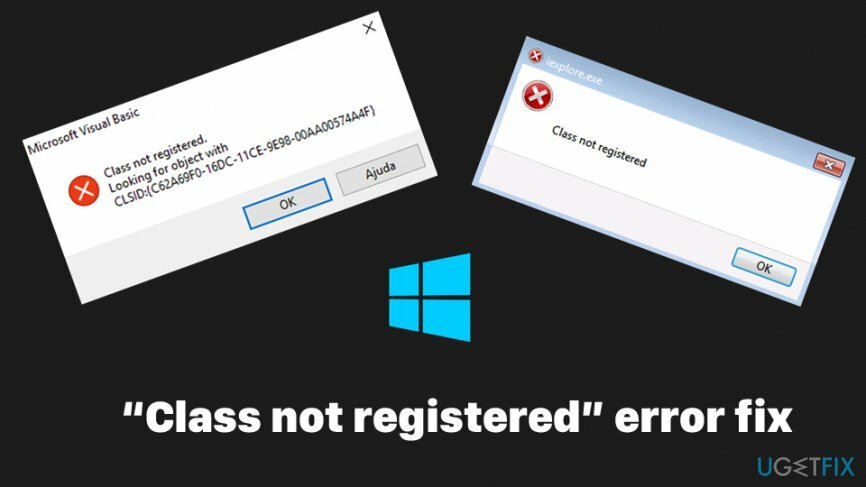
Over redenen gesproken waarom de fout "Klasse niet geregistreerd" optreedt - dit is te wijten aan een bepaalde .DLL[3] bestand dat niet is geregistreerd, waardoor bepaalde functies die een bepaalde toepassing gebruikt niet kunnen worden gestart, wat resulteert in een fout. Een DLL-bestand (Dynamic Link Library) is vergelijkbaar met dat van een .EXE (uitvoerbaar) bestand, omdat het een speciale reeks opdrachten bevat die worden gebruikt om bepaalde bewerkingen uit te voeren. Meerdere apps kunnen hetzelfde .dll-bestand gebruiken; het probleem kan dus wijdverbreid worden (afhankelijk van de getroffen .DLL). Hier zijn een paar gevallen waarmee gebruikers te maken hadden:
- "Klasse niet geregistreerd"-fout bij het openen van foto's
- "Klasse niet geregistreerd"-fout bij het gebruik van bepaalde programma's, waaronder Excel, Internet Explorer, Windows Media Player, Outlook, enz.
- "Klasse niet geregistreerd" bij het openen van Windows 10-foto's
- "Klasse niet geregistreerd msstdfmt.dll"
- "Klasse niet geregistreerd" bij het openen van PDF-bestanden.
Vanwege de kernfunctionaliteit van het Windows-besturingssysteem is er bijna nooit één universele manier om dingen te repareren. Met andere woorden, om de fout "Klasse niet geregistreerd" op te lossen, moet er wat probleemoplossing worden uitgevoerd, zoals elk van Windows-systemen is anders - ze kunnen op verschillende versies draaien en hebben verschillende configuraties instellingen.
Voordat u doorgaat met het toepassen van de volgende "Klasse niet geregistreerd" foutcorrecties die hieronder worden beschreven, willen we u een pc-reparatietool aanbieden ReimageMac-wasmachine X9 - het kan Windows-gerelateerde problemen binnen een paar minuten repareren.
Methode 1. Herstart Windows Verkenner
Om een beschadigd systeem te repareren, moet u de gelicentieerde versie van Reimage Reimage.
Zoals we al hebben vermeld, verschijnt de fout "Klasse niet geregistreerd" vaak bij gebruik van Cortana, Start Menu of webbrowsers (Edge, Chrome). In dit geval is het raadzaam om Windows Verkenner opnieuw te starten door deze stappen uit te voeren:
- Klik Ctrl + Shift + ESC om Taakbeheer te openen.
- Selecteer Details.
- Vinden Windows Explorer en klik er met de rechtermuisknop op.
- Selecteer Herstarten.
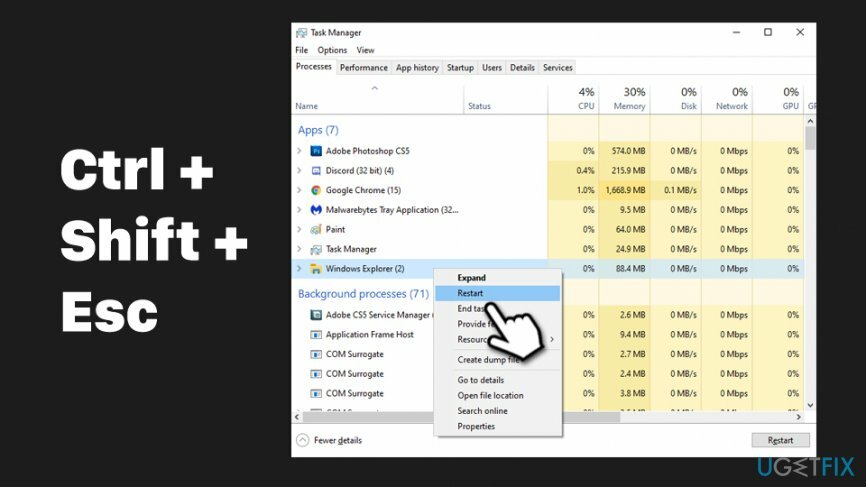
- U ziet een korte flits en Windows Verkenner wordt opnieuw gestart.
Opmerking: Meerdere gebruikers meldden dat iCloud de boosdoener was van de fout, en het uitschakelen ervan via het opstartmenu hielp het probleem op te lossen. Ga als volgt te werk om if uit te schakelen:
- Open Taakbeheer weer een.
- Ga naar Beginnen.
- Klik met de rechtermuisknop op iCloud en selecteer Uitzetten.
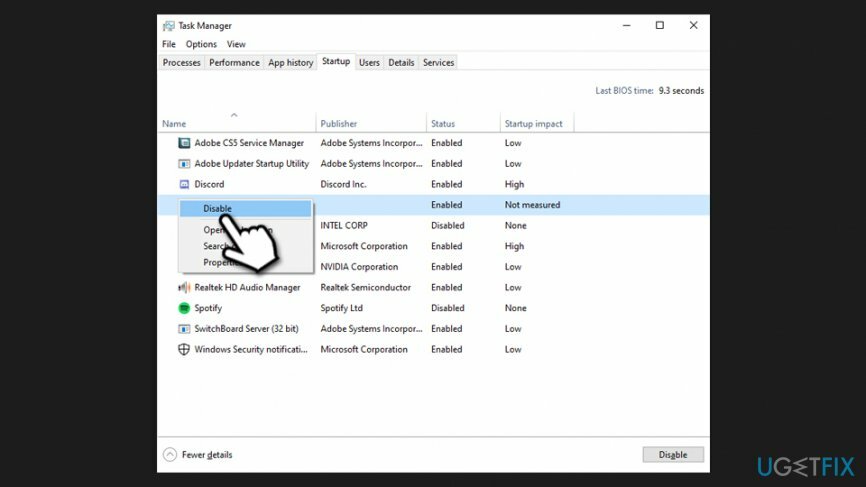
Methode 2. Windows Photo Viewer instellen als standaard afbeeldingsviewer
Om een beschadigd systeem te repareren, moet u de gelicentieerde versie van Reimage Reimage.
Als de fout "Klasse niet geregistreerd" verschijnt met een .jpg-bestandsextensie, moet u een standaardafbeeldingsviewer overschakelen naar Windows Photo Viewer.
- Klik op een afbeelding die op uw pc is opgeslagen en klik er met de rechtermuisknop op.
- Wanneer het vervolgkeuzemenu verschijnt, selecteert u openen met.
- Klik Kies een andere app en selecteer Windows Fotoviewer.
- Om ervoor te zorgen dat Windows Photo Viewer standaard wordt geopend, klikt u op Gebruik deze app altijd om .jpg-bestanden te openen en klik oke.
Methode 3. Standaard apps resetten
Om een beschadigd systeem te repareren, moet u de gelicentieerde versie van Reimage Reimage.
Dit is een andere methode die u zou moeten helpen bij het oplossen van de fout "Klasse niet geregistreerd" wanneer deze optreedt bij het openen van afbeeldingen:
- Typ in Standaard apps in Windows Search en druk op Binnenkomen.
- bevind zich Reset naar de door Microsoft aanbevolen standaardwaarden sectie en klik op Resetten.
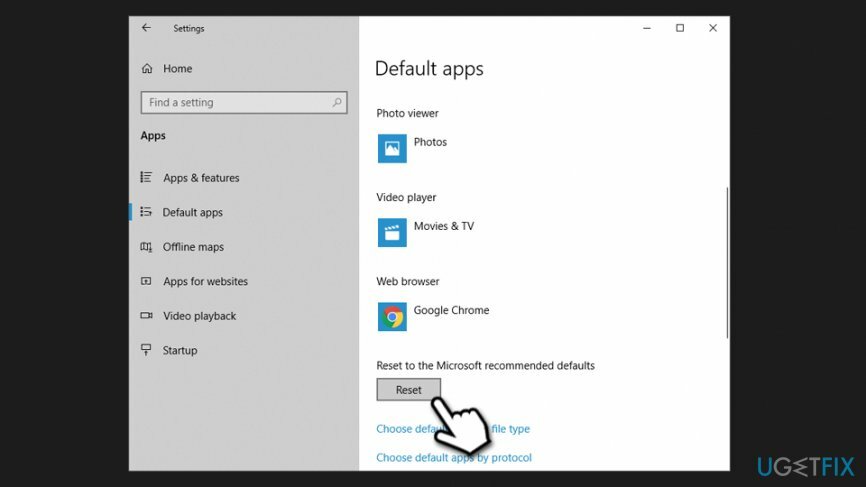
Methode 4. Stel Edge of IE in als standaard webbrowser
Om een beschadigd systeem te repareren, moet u de gelicentieerde versie van Reimage Reimage.
Als het probleem zich voordoet wanneer u een webbrowser probeert te gebruiken, is het raadzaam om Microsoft Edge als standaardwebbrowser in te stellen. Dit kan door deze eenvoudige stappen te volgen:
- Typ in Standaard apps in Windows zoeken en druk op Binnenkomen.
- Scroll naar beneden om te zoeken webbrowser.
- Klik erop en kies MS Edge/Internet Explorer.
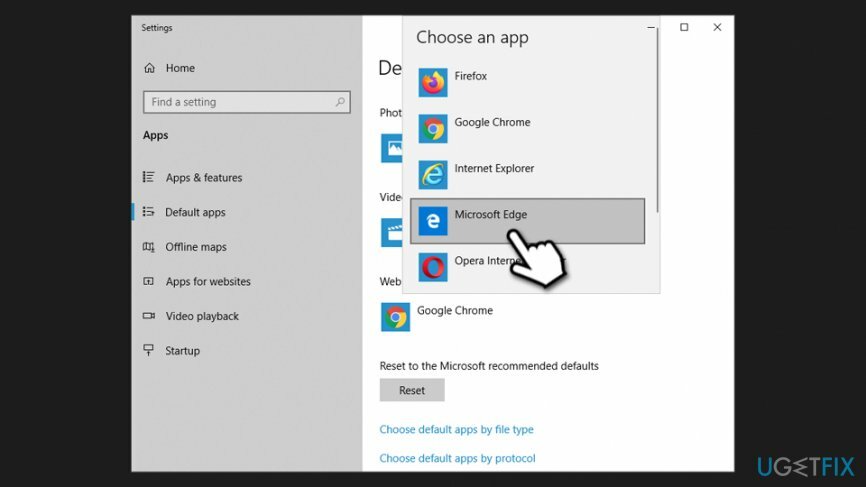
Methode 5. Registreer het ExplorerFrame.dll-bestand opnieuw
Om een beschadigd systeem te repareren, moet u de gelicentieerde versie van Reimage Reimage.
Als de fout "Klasse niet geregistreerd" is opgetreden bij het gebruik van Internet Explorer, kan het handig zijn om het dll-bestand dat ermee verband houdt opnieuw te registreren. Hier is hoe het te doen:
- Typ in cmd in Windows zoeken.
- Klik met de rechtermuisknop op Opdrachtprompt resultaat en selecteer Als administrator uitvoeren.
- Wanneer Gebruikersaccount controle verschijnt, klik op Ja.
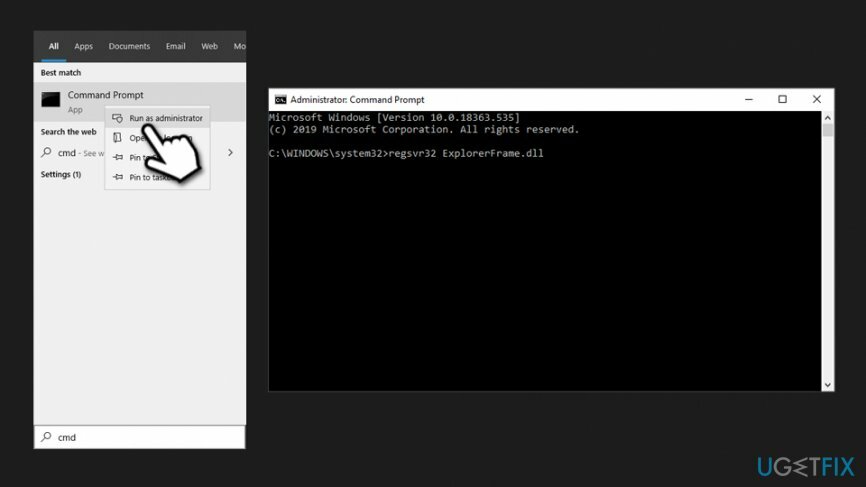
- Typ in het opdrachtpromptvenster de volgende opdracht en druk op Binnenkomen:
regsvr32 ExplorerFrame.dll
Methode 6. Voer SFC en DISM uit
Om een beschadigd systeem te repareren, moet u de gelicentieerde versie van Reimage Reimage.
Beschadigde systeembestanden kunnen verschillende fouten veroorzaken. Probeer daarom deze ingebouwde hulpprogramma's uit te voeren:
- Open Opdrachtprompt als beheerder zoals uitgelegd in de bovenstaande stap.
- Plak in het opdrachtpromptvenster de volgende opdracht en druk op Binnenkomen na:
sfc /scannow
- Wacht tot Windows klaar is met scannen en opnieuw opstarten uw pc na.
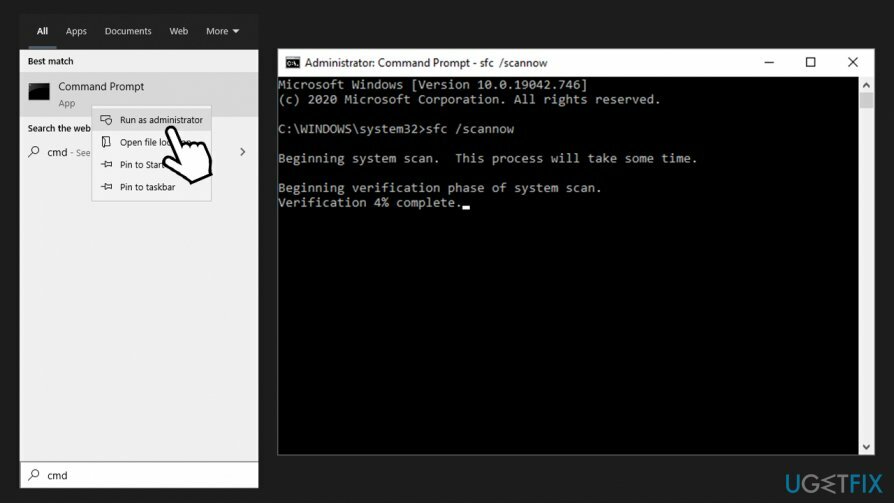
Als de bovenstaande stappen niet hebben geholpen, moet u ook proberen DISM uit te voeren:
- Open Opdrachtprompt als beheerder.
- Typ de volgende opdracht en druk daarna op Enter:
DISM /Online /Opschonen-afbeelding /ScanHealth
- Nadat de scan is voltooid, typt u het volgende en drukt u nogmaals op Enter:
DISM /Online /Opschonen-Image /RestoreHealth
Methode 7. Maak gebruik van Component Services
Om een beschadigd systeem te repareren, moet u de gelicentieerde versie van Reimage Reimage.
- Typ in Componentservices in Windows zoeken en druk op Binnenkomen.
- Vouw het volgende uit: Component Services > Computers > Deze computer.
- Dubbelklik Aan DCOM-configuratie binnenkomst.
- Zodra je de DCOM-configuratiewaarschuwing, druk op Ja.
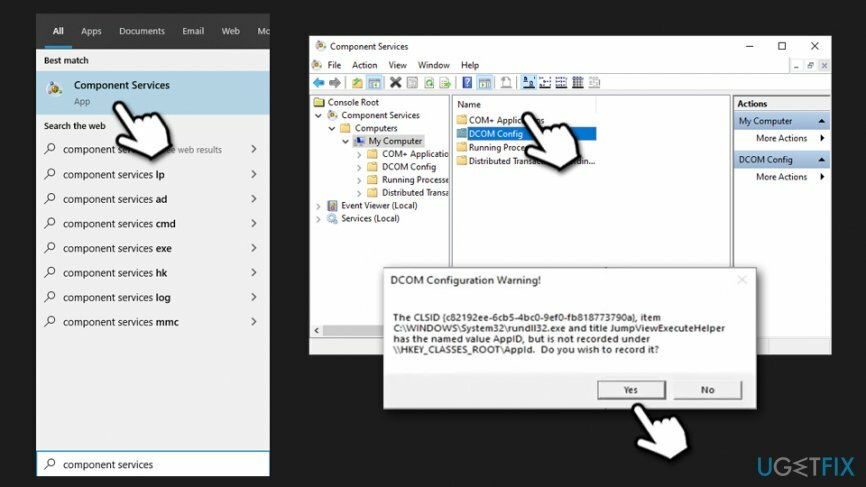
- Opnieuw opstarten uw pc.
Methode 8. Start Internet Explorer ETW Collector-service opnieuw
Om een beschadigd systeem te repareren, moet u de gelicentieerde versie van Reimage Reimage.
- Typ in Diensten in Windows zoeken en druk op Enter.
- Scroll naar beneden en vind Internet Explorer ETW Collector-service.
- Klik met de rechtermuisknop en selecteer Herstarten.

Herstel uw fouten automatisch
Het ugetfix.com-team doet zijn best om gebruikers te helpen de beste oplossingen te vinden om hun fouten te elimineren. Als u niet wilt worstelen met handmatige reparatietechnieken, gebruik dan de automatische software. Alle aanbevolen producten zijn getest en goedgekeurd door onze professionals. Hulpprogramma's die u kunt gebruiken om uw fout op te lossen, worden hieronder vermeld:
Bieden
doe het nu!
Download FixGeluk
Garantie
doe het nu!
Download FixGeluk
Garantie
Als je je fout niet hebt opgelost met Reimage, neem dan contact op met ons ondersteuningsteam voor hulp. Laat ons alstublieft alle details weten waarvan u denkt dat we die moeten weten over uw probleem.
Dit gepatenteerde reparatieproces maakt gebruik van een database van 25 miljoen componenten die elk beschadigd of ontbrekend bestand op de computer van de gebruiker kunnen vervangen.
Om een beschadigd systeem te repareren, moet u de gelicentieerde versie van Reimage hulpprogramma voor het verwijderen van malware.

Een VPN is cruciaal als het gaat om: gebruikersprivacy. Online trackers zoals cookies kunnen niet alleen gebruikt worden door social media platforms en andere websites maar ook door uw Internet Service Provider en de overheid. Ook als je de meest veilige instellingen toepast via je webbrowser, ben je toch te volgen via apps die verbonden zijn met internet. Bovendien zijn privacygerichte browsers zoals Tor is geen optimale keuze vanwege verminderde verbindingssnelheden. De beste oplossing voor uw ultieme privacy is: Privé internettoegang – anoniem en veilig online zijn.
Software voor gegevensherstel is een van de opties die u kunnen helpen herstel uw bestanden. Zodra u een bestand verwijdert, verdwijnt het niet in het niets - het blijft op uw systeem staan zolang er geen nieuwe gegevens op worden geschreven. Gegevensherstel Pro is herstelsoftware die zoekt naar werkkopieën van verwijderde bestanden op uw harde schijf. Door de tool te gebruiken, kunt u het verlies van waardevolle documenten, schoolwerk, persoonlijke foto's en andere cruciale bestanden voorkomen.